win10系统遇到任务管理器打不开情况的处理方法
发布日期:2019-03-22 17:45 作者:深度技术 来源:www.shenduwin10.com
win10系统遇到任务管理器打不开情况的处理方法?
大家在用win10系统电脑工作和学习的过程中,可能会出现win10系统遇到任务管理器打不开情况的情况。如果遇到win10系统遇到任务管理器打不开情况的问题应该如何处理呢?对于电脑水平属于小白的用户来说一般不知道win10系统遇到任务管理器打不开情况到底该怎么处理?其实很简单只需要 1、首先,我们还是一一尝试各种打开任务管理器的方法是否有哪一种能打开。可能通过按ctrl+alt+del来打开任务管理器的方法是最多的了吧: 2、或者在任务栏空白地方右击,选择“启动任务管理器”也能打开“任务管理器":今天小编就给大家详细介绍一下关于win10系统遇到任务管理器打不开情况的处理办法:
大家在用win10系统电脑工作和学习的过程中,可能会出现win10系统遇到任务管理器打不开情况的情况。如果遇到win10系统遇到任务管理器打不开情况的问题应该如何处理呢?对于电脑水平属于小白的用户来说一般不知道win10系统遇到任务管理器打不开情况到底该怎么处理?其实很简单只需要 1、首先,我们还是一一尝试各种打开任务管理器的方法是否有哪一种能打开。可能通过按ctrl+alt+del来打开任务管理器的方法是最多的了吧: 2、或者在任务栏空白地方右击,选择“启动任务管理器”也能打开“任务管理器":今天小编就给大家详细介绍一下关于win10系统遇到任务管理器打不开情况的处理办法:
具体方法如下:
1、首先,我们还是一一尝试各种打开任务管理器的方法是否有哪一种能打开。可能通过按ctrl+alt+del来打开任务管理器的方法是最多的了吧:
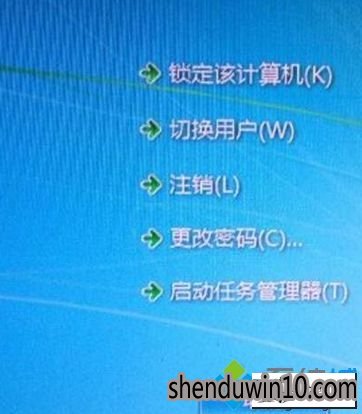
2、或者在任务栏空白地方右击,选择“启动任务管理器”也能打开“任务管理器":

3、更为简单的一种方法其实是直接按Ctrl+shift+Esc组合键:

4、如果以上方法都不行,则可以打开“运行”对话框,输入“taskmgr.exe”来打开任务管理器:
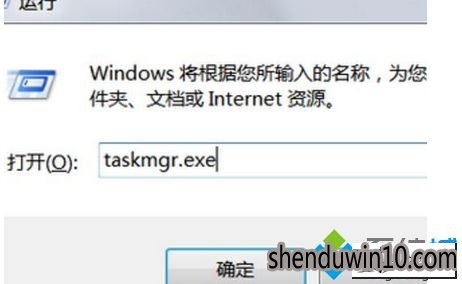
5、而如果在打开任务管理器时出现以下的错误,则需要检查下系统中taskmgr.exe程序是否损坏:
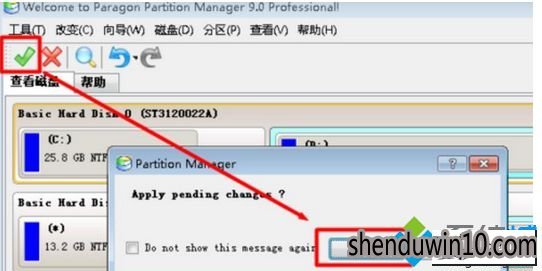
5、则建议在dos下进入C:\windows\system32目录,输入“dir task*.*”来检查下,如果taskmgr.exe.manifes文件,这个错误的话一般是这个文件存在导致的,删除这个文件即可:
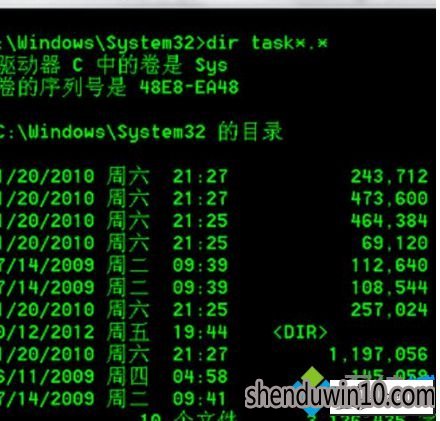
下次win10系统遇到任务管理器打不开情况先不要着急,找到原因后在解决问题,windows任务管理器是我们管理任务、进程、查看系统资源使用不可缺少的功能,如果打不开可按照上述方法解决。
精品APP推荐
u老九u盘启动盘制作工具 v7.0 UEFI版
EX安全卫士 V6.0.3
清新绿色四月日历Win8主题
地板换色系统 V1.0 绿色版
翼年代win8动漫主题
Doxillion V2.22
思维快车 V2.7 绿色版
淘宝买家卖家帐号采集 V1.5.6.0
海蓝天空清爽Win8主题
优码计件工资软件 V9.3.8
Ghost小助手
点聚电子印章制章软件 V6.0 绿色版
风一样的女子田雨橙W8桌面
Process Hacker(查看进程软件) V2.39.124 汉化绿色版
IE卸载工具 V2.10 绿色版
PC Lighthouse v2.0 绿色特别版
foxy 2013 v2.0.14 中文绿色版
慵懒狗狗趴地板Win8主题
彩影ARP防火墙 V6.0.2 破解版
游行变速器 V6.9 绿色版
- 专题推荐
- 深度技术系统推荐
- 1深度技术Ghost Win10 x64位 特别纯净版v2018.01(绝对激活)
- 2深度技术Ghost Win10 x64位 多驱动纯净版2019V08(绝对激活)
- 3深度技术Ghost Win10 X32位 完美装机版2017.09月(免激活)
- 4深度技术Ghost Win10 X64 精选纯净版2021v03(激活版)
- 5深度技术 Ghost Win10 32位 装机版 V2016.09(免激活)
- 6深度技术Ghost Win10 (64位) 经典装机版V2017.07月(免激活)
- 7深度技术Ghost Win10 X32增强修正版2017V01(绝对激活)
- 8深度技术Ghost Win10 x64位 完美纯净版2019年05月(无需激活)
- 9深度技术 Ghost Win10 x86 装机版 2016年05月
- 10萝卜家园Windows11 体验装机版64位 2021.09
- 深度技术系统教程推荐

